Video's zijn compilaties van stilstaande beelden in frames die gesynchroniseerd worden afgespeeld om de beweging of actie te voltooien. Sommige clips bieden gedenkwaardige frames die u uit de video kunt extraheren. Maar de vraag is, is het mogelijk? In plaats van te vertrouwen op complexe programmatools, maken we alles gemakkelijker voor u. Hier hebben we de vijf beste opties opgesomd waaruit u kunt kiezen om een filmpje naar JPG met behulp van de juiste converters. Besteed een paar minuten aan het lezen van dit artikel terwijl we u begeleiden naar de tools die we zullen introduceren.
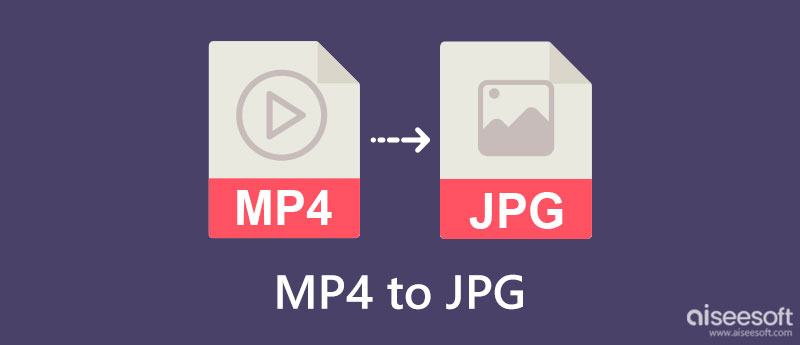
| Functies | Aiseesoft schermrecorder | DVDVideoSoft Gratis video naar JPG-converter | VideoProc-converter | VLC Media Player | FileZigZag |
| Bewaar meerdere geconverteerde video's als afbeeldingen | JA | JA | NEE | NEE | NEE |
| Eenvoudig te gebruiken | JA | JA | JA | JA | JA |
| Conversiesnelheid | Fast | Langzaam | Langzaam | Langzaam | Langzaam |
| Voegt een watermerk toe aan de geëxporteerde uitvoer | NEE | NEE | NEE | NEE | NEE |
| Invoerbeperkingen voor videolengte | NEE | NEE | De gratis versie ondersteunt een videoduur van 5 minuten | NEE | Zolang de bestandsgrootte 50 MB of minder is. |
| Ondersteunde besturingssystemen | Windows & Mac | Dakramen en raamkozijnen | Windows & Mac | Windows & Mac | Windows & Mac |
Aiseesoft schermrecorder kan u helpen MP4 net zo snel in JPG op te slaan als het frame op de video klikken. In tegenstelling tot converteren hoeft u het conversieproces niet te doen; in plaats daarvan kun je het automatisch opslaan als een JPG, dus als je je afvraagt hoe dit proces werkt, speel dan eerst de video af en volg de onderstaande stappen.
100% veilig. Geen advertenties.
100% veilig. Geen advertenties.
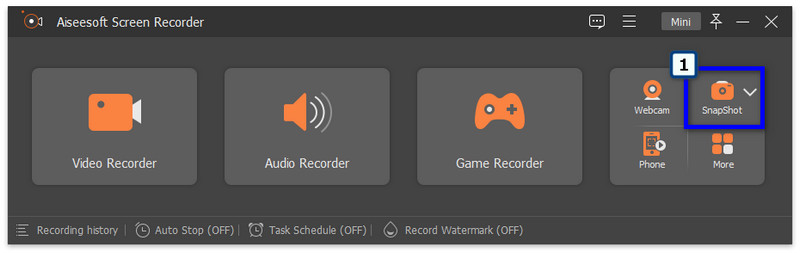
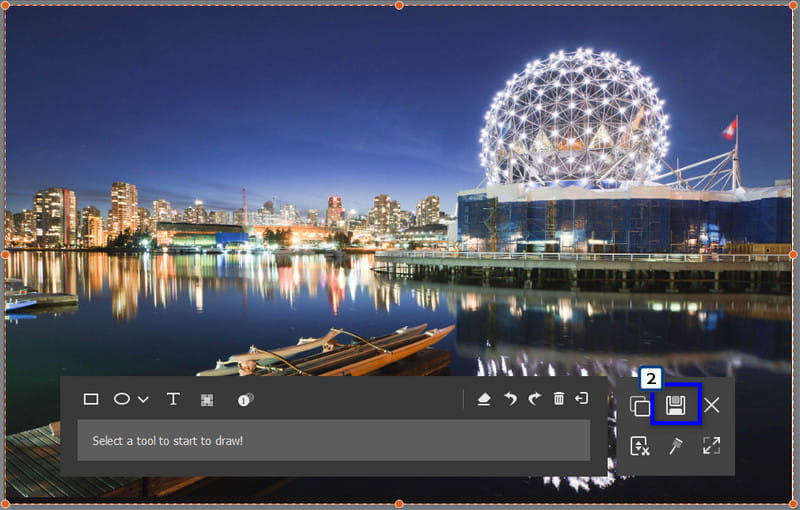
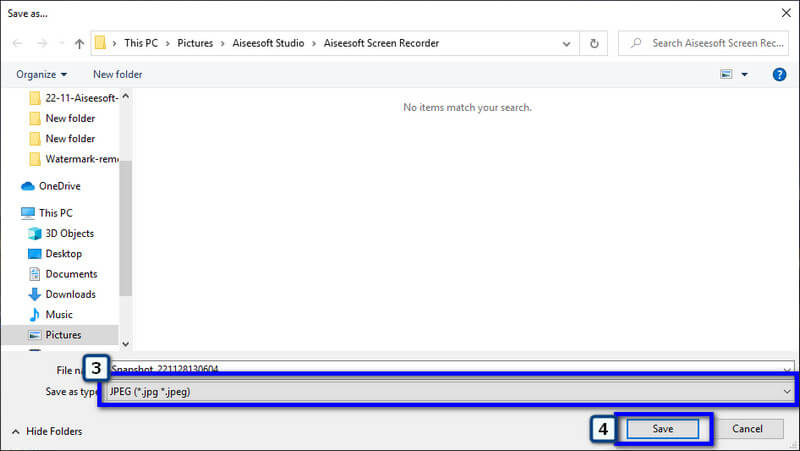
DVDVideoSoft Gratis video naar JPG-converter kan helpen en MP4 naar JPG converteren wanneer dat nodig is. In tegenstelling tot de eerste app, extraheert deze converter een reeks afbeeldingen voor de video, zodat u alle gewenste afbeeldingen kunt hebben. De app kan echter alleen worden gedownload op Windows-apparaten, wat betekent dat dit geen optie is voor Mac-gebruikers die deze nodig hebben. Omdat de app de frames uit de video extraheert, duurt het converteren meestal langer dan de eerste. Maar als je dit wilt gebruiken, volg dan het conversieproces dat hier is toegevoegd.
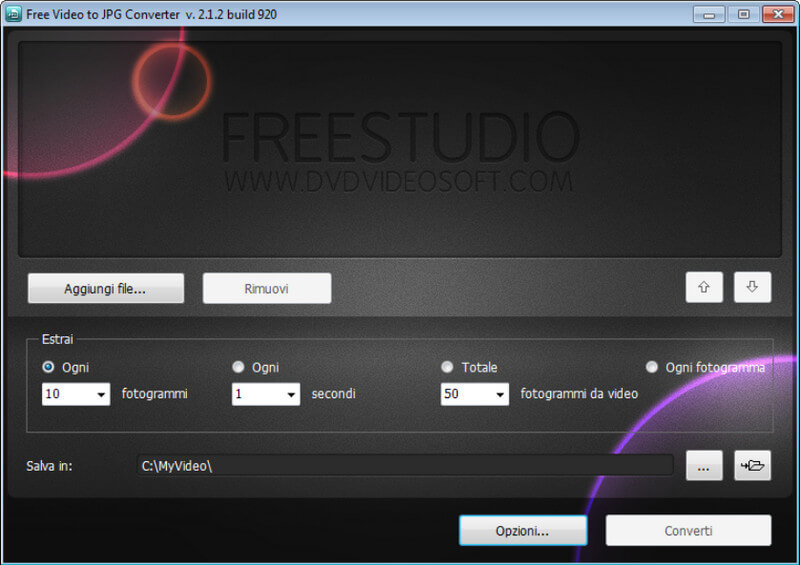
VideoProc-converter is een populaire video naar JPG-converter met een SnapShot-optie in de Toolbox. Het is gebouwd om het formaat van een video te wijzigen, zoals converteren MOV naar MP4 op Mac en Windows. De app is puur gemaakt om de extensie van een mediabestand te wijzigen en wat basisbewerkingen uit te voeren. Ondanks dat het een betrouwbare app is, heeft de gratis versie wel beperkingen op de videolengte die in de grafiek wordt vermeld. Controleer de beperkingen als uw video erop past en volg de onderstaande stappen om deze te gebruiken.
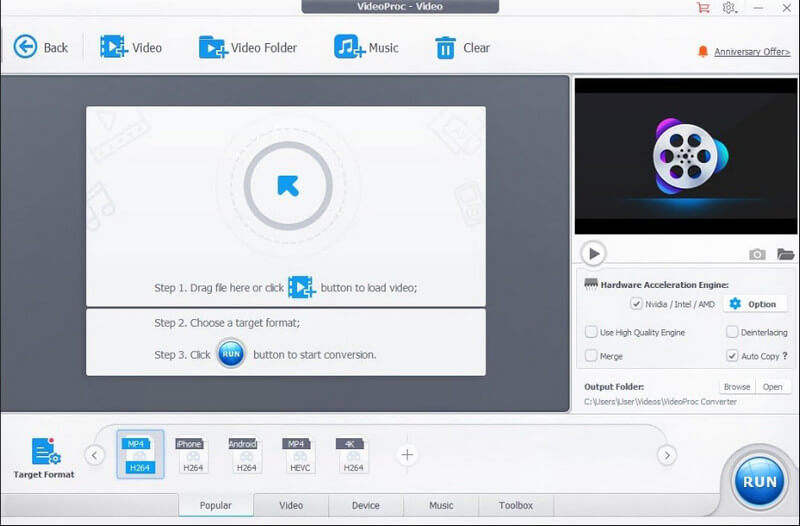
VLC Media Player is meer dan een videospeler; het kan ook worden gebruikt als een gratis video naar JPG-converter. De app werd populair vanwege zijn bekwaamheid in het afspelen van video's, video's bewerken op VLC, en converteren. Toch is de conversie die het biedt vergelijkbaar met de eerste app, en het kan alleen afbeeldingen opslaan als je een screenshot maakt, en het belangrijkste nadeel is dat je de screenshot-optie niet kunt gebruiken als de video niet in de app wordt afgespeeld. Ook heeft de app geen melding of de snap correct is opgeslagen of niet. Desondanks zijn hier de volledige stappen om het te gebruiken.
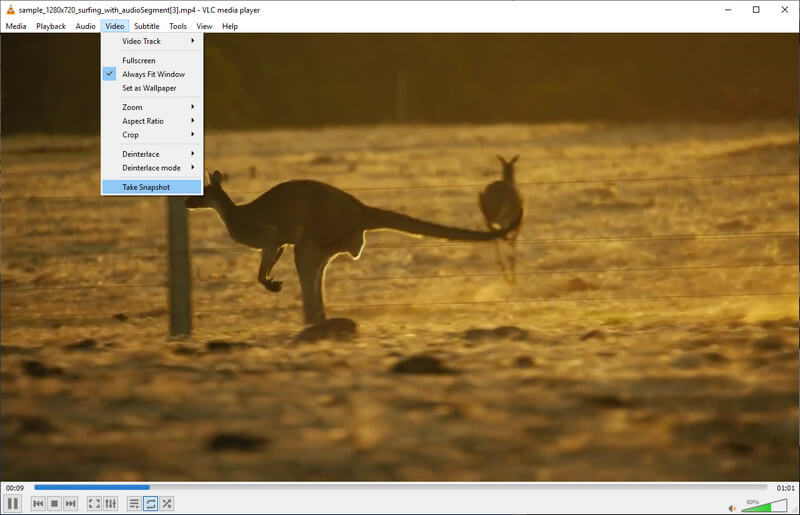
FileZigZag kan MP4 online naar JPG converteren, wat betekent dat u het niet hoeft te downloaden voordat u het kunt gebruiken. De app converteert mediabestanden zoals video's, e-boeken, archieven, webpagina's, documenten en meer. Dus het converteren van de video naar een stilstaand beeldformaat zal hier geen probleem zijn. Hoewel de app meer dan één bestand kan converteren, werkt batchconversie niet bij sommige extensies. Ook verschijnen er elke keer dat u de app bezoekt enkele vervelende advertenties. Dus als advertenties u niet storen, volgt u de onderstaande stappen.
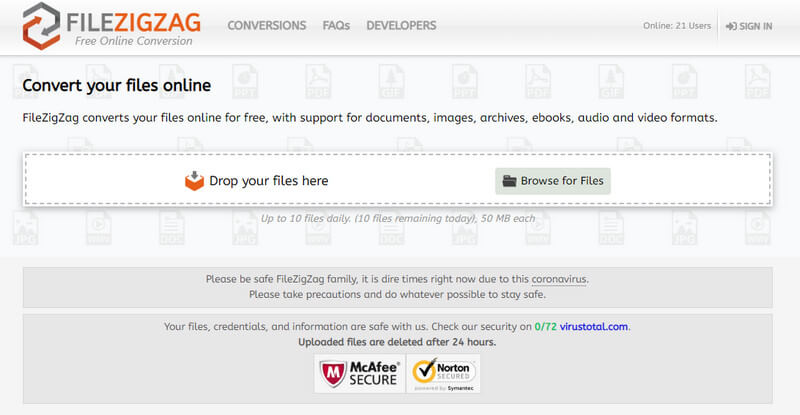
Hoe kan ik videobestanden converteren naar ISO-afbeeldingen?
Met een ISO-maker, kunt u de taak in een mum van tijd voltooien. Er zijn echter maar een paar betrouwbare applicaties die u kunt gebruiken, dus het is beter om enkele beoordelingen van elk te lezen voordat u ze downloadt of gebruikt voor conversie.
Kan ik de afbeelding in een video veranderen?
Nou, dat kan niet als de afbeelding er maar één is. Aangezien video's zijn gemaakt van een compilatie van beeldframes, zou het passender zijn om meerdere afbeeldingen te gebruiken, ze samen te voegen en ze te exporteren als een videoformaat, zoals het maken van een diavoorstelling.
Waarom MP4 converteren naar JPG op een ZIP?
Talrijke converters veranderen het geconverteerde bestand in een ZIP, zodat de gebruikers alle geconverteerde MP4 naar JPG op hun apparaat in één bestand kunnen downloaden. Het kan een voordeel zijn voor degenen die een decoder voor ZIP-bestanden hebben, maar voor degenen die dat niet hebben; het kan een probleem zijn.
Conclusie
Nu is het logisch dat u de beste video naar JPG-converter binnen handbereik bij het uitvoeren van deze conversie. Dus, welke app denk je dat je gaat gebruiken om de afbeeldingen op video's te extraheren? Deel het met ons door hieronder een reactie achter te laten.

Aiseesoft Screen Recorder is de beste schermopnamesoftware om alle activiteiten vast te leggen, zoals online video's, webcamgesprekken, games op Windows / Mac.
100% veilig. Geen advertenties.
100% veilig. Geen advertenties.